Pierwsze wrażenie można zrobić tylko raz! Jeśli szukasz pracy, doskonale wiesz już o tym, że Twoje CV jest wizytówką, która często decyduje o tym, czy pracodawca zdecyduje się na pierwszy kontakt z Tobą. Warto zatem nieco popracować nad graficzną stroną swojego życiorysu – pozwoli to zachęcić potencjalnego pracodawcę do kontaktu i późniejszego zatrudnienia.
Wielu kandydatów zaniedbuje wygląd swojego CV. Choć doskonale wiemy, że w pracy liczy się wnętrze, nie możemy zapominać też o odpowiedniej prezentacji swoich umiejętności. Na rynku istnieje mnóstwo darmowych oraz płatnych programów, które gwarantują pomoc przy tworzeniu CV. Pomyśl jednak – czy nie łatwiej będzie Ci skorzystać z narzędzia, które doskonale już znasz?
Jak napisać CV?
Tworzenie swojego życiorysu zacznij od podsumowania wszystkich swoich osiągnięć. To kluczowy element, który pozwoli Ci przekrojowo spojrzeć na Twoją historię zatrudnienia. Jeśli w swojej karierze pracowałeś w kilku branżach lub często zmieniałeś miejsca pracy, warto zapisać sobie wszystkie dane i zrobić ich małą selekcję. Pamiętaj, że każde CV najlepiej dostosować pod stanowisko pracy, na które aplikujesz. Przykładowo, jeśli chcesz starać się o pracę w dziale księgowości, prawdopodobnie Twoje doświadczenie jako hostessa nie będzie miało zbyt dużej wartości. Możesz pominąć je podczas redakcji tekstu i skupić się na tych aspektach, które są niezbędne w pracy na danym stanowisku.
Pracowałeś w dużej ilości miejsc? Spróbuj stworzyć plik Excel z informacjami na temat okresu zatrudnienia, nazwami stanowisk oraz zakresem obowiązków jakie miałeś. Pozwoli Ci to uporządkować wszystkie informacje i odnaleźć te, które okażą się najbardziej interesujące z punktu widzenia potencjalnego pracodawcy. Sortowanie danych w tabeli pomoże Ci w szybkim przeglądzie Twojej kariery zawodowej. Możesz w swoim pliku dodać kolumnę „branża”, a w niej zamieszczać informację o obszarze działalności danej firmy. Dzięki temu funkcja sortowania świetnie zadziała, gdy będziesz przygotowywał dopasowane do oferty CV. Warto zastanowić się nad tym ułatwiającym pracę rozwiązaniem.
Jak zrobić ładne CV w Wordzie?
Często spotykamy się z pytaniem o to, jak stworzyć CV w Wordzie. Wcale nas to nie dziwi – jest to przecież jedno z najpopularniejszych, a wciąż często niedocenianych narzędzi w tej kwestii. Niektórym kojarzy się ono jednak tylko z nudnym wyglądem życiorysu w jednej, prostej tabelce. To błąd! Word oferuje szereg ciekawych i kreatywnych szablonów CV, które z powodzeniem mogą konkurować z najpopularniejszymi aplikacjami do tworzenia życiorysu.
Stworzenie CV w Wordzie pozwoli Ci również na praktyczne potwierdzenie umiejętności obsługi narzędzi Microsoft 365. To kompetencje, które są niezwykle potrzebne nie tylko w pracy biurowej. Pomyśl tylko – czy zrobienie CV w Wordzie nie będzie jednym z najlepszych potwierdzeń tych umiejętności?
W swoim Wordzie możesz znaleźć mnóstwo ciekawych i inspirujących szablonów życiorysów czy listów motywacyjnych. Żeby je odnaleźć, musisz:
● Otworzyć nowy plik w Wordzie
● Kliknąć na zakładkę Plik, a następnie odszukać opcji Więcej szablonów
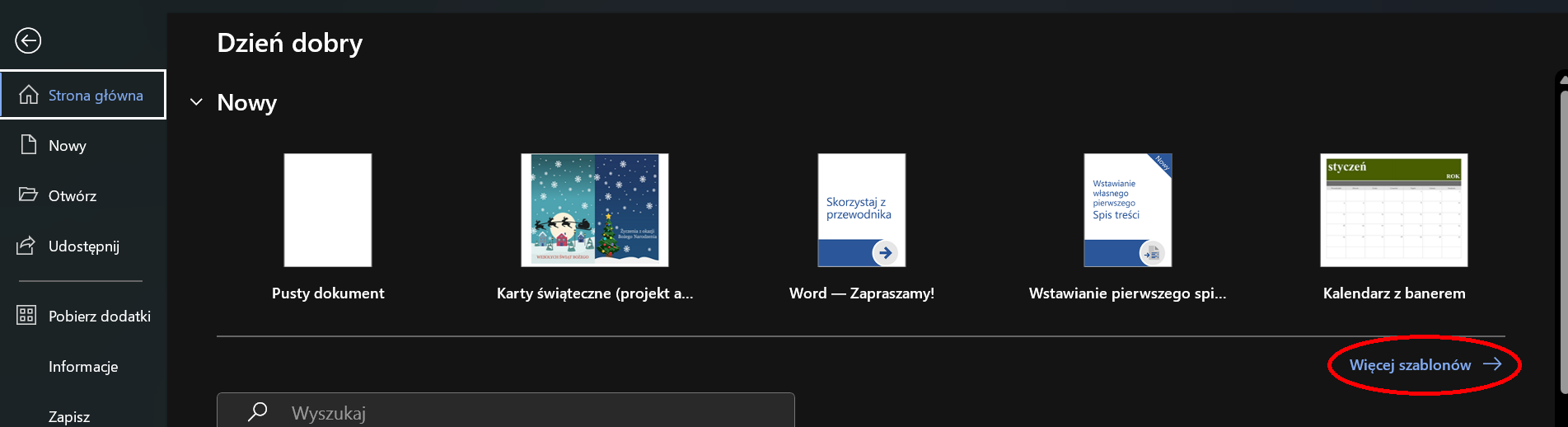
● W wyszukiwarce wpisz słowo „życiorys”. Po chwili Word zaproponuje Ci mnóstwo ciekawych i niebanalnie wyglądających szablonów CV
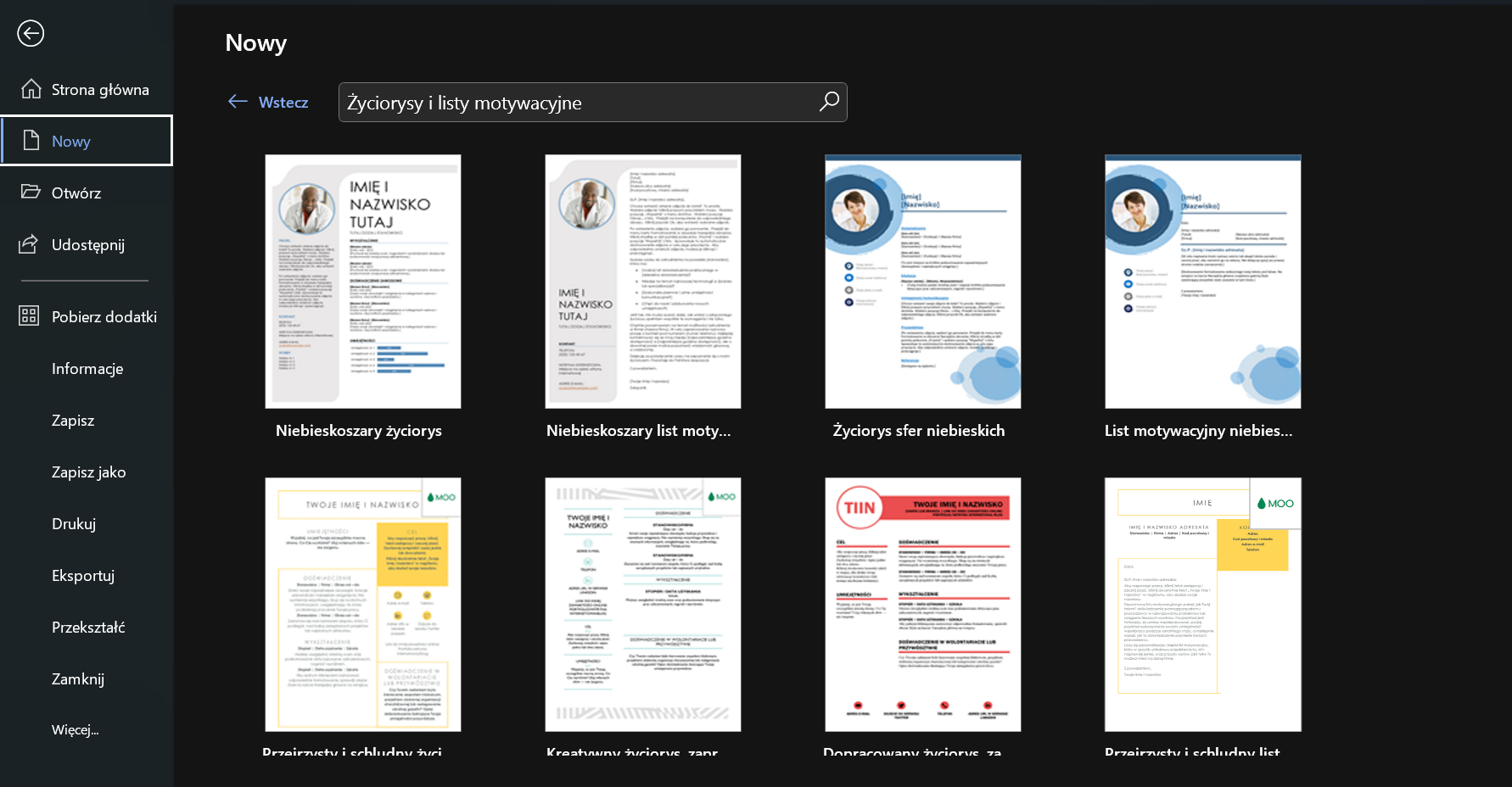
Napisz swój życiorys!
Gdy przygotujesz już wszystkie niezbędne narzędzia, które mają pomóc Ci w stworzeniu CV, możesz odetchnąć z ulgą. Najtrudniejsze już za Tobą! Teraz tylko wybierz odpowiedni szablon oraz swoje zdjęcie. Pamiętaj! W życiorysie staraj się unikać fotografii stworzonych podczas urlopu czy w innych, nieco prywatnych sytuacjach. Zamiast tego użyj zdjęcia z neutralnej lub biznesowej sesji zdjęciowej. Jeśli jeszcze nie masz takich ujęć, warto zorganizować taką sesję wraz z przyjaciółmi lub współpracownikami.
Napotkałeś jakiś problem podczas tworzenia CV w Wordzie? Napisz do nas – pomożemy Ci go rozwiązać!



